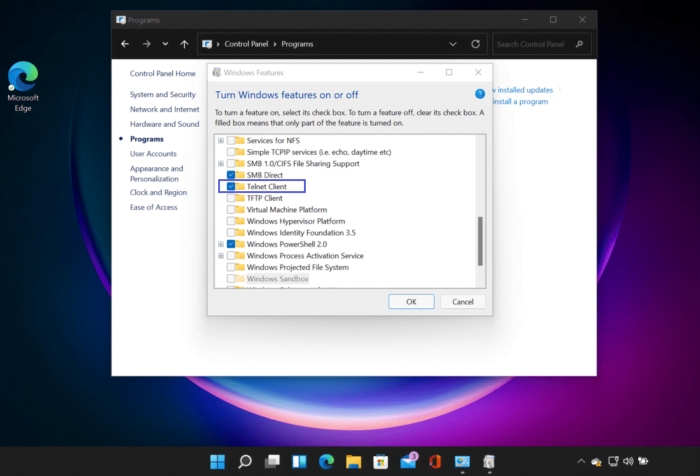Telnet é um protocolo de rede que permite que você estabeleça conexões de terminais remotos com outros dispositivos em uma rede. Ele foi amplamente usado nos primeiros dias da internet para administração remota e acesso a dispositivos de rede. Embora o SSH (Secure Shell) tenha substituído amplamente o Telnet devido a preocupações com segurança, ainda há casos em que habilitar o Telnet no Windows.
O Telnet pode ser útil para configurar dispositivos de rede remotamente. Muitos dispositivos de rede, como roteadores, switches e firewalls, podem ser acessados e configurados por meio de uma conexão Telnet. Ao habilitar o Telnet na sua máquina Windows, você pode estabelecer uma conexão Telnet com esses dispositivos e configurá-los conforme necessário.
Para habilitar e usar o Telnet no seu PC com Windows 11
1. Abra o Painel de Controle pressionando Windows + R, digitando “control” e pressionando enter.
2. Na janela Painel de Controle, clique em Programas.
3. Na próxima tela, clique em “Ativar e desativar recursos do Windows” na seção Programas e Recursos. Esta ação abrirá uma pequena janela com uma lista de recursos do Windows.
4. Role para baixo para encontrar o Cliente Telnet e marque a caixa ao lado do Cliente Telnet.
5. Clique em Ok. Outra janela aparecerá onde você verá uma barra de carregamento enquanto o Windows procura pelos arquivos necessários. Uma vez instalado, outra janela aparecerá informando que “O Windows concluiu as alterações solicitadas.”
6. Clique em Reiniciar agora para aplicar as alterações.
7. Agora que você habilitou o Telnet, você pode abri-lo usando o prompt de comando. Abra seu prompt de comando pressionando Windows + X em seus teclados.
8. No menu, selecione Terminal do Windows.
9. No Terminal do Windows, digite “telnet” e pressione Enter.
Obrigado.